לאפליקציית גלריית התמונות הסטנדרטית באייפון ובאייפד יש הרבה תכונות נוספות. אספו 5 פונקציות שימושיות שאולי לא ידעתם עליהן.
1. חיפוש מילות מפתח
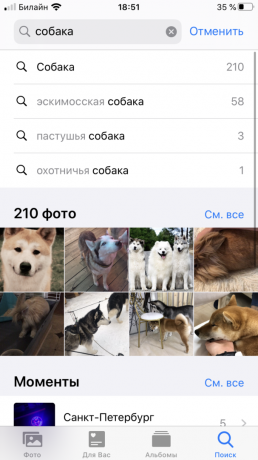
זה מספיק מפחיד, אבל הסמארטפון או הטאבלט שלך חכמים מספיק כדי לזהות מה יש בתמונה - ולתייג אותו לפי תוכן. זה לנוחיותכם - כך שתוכלו למצוא את התמונה בגלריה ללא מאמץ.
פשוט עבור לכרטיסייה "חיפוש" והזן את המילה הפשוטה ביותר המתארת את האובייקט הרצוי תמונה - למשל, "כלב" - וקבל מבחר של כל התמונות בהן הבינה המלאכותית ראתה כלבים. זה לא תמיד עובד בצורה מושלמת (למשל, טלפון חכם עלול לטעות בארנב לכלב), אבל זה עדיין די שימושי.
2. מקשי קיצור
IPadOS iOS 13.4 מציג לראשונה מקשי קיצור לאפליקציית התמונות כדי להקל על העבודה עם תמונות וסרטונים. הם דורשים חיבור מקלדת חיצונית - כך שהם יהיו שימושיים בעיקר לבעלי טאבלט. כדי לראות רשימה של שילובים זמינים, לחץ לחיצה ארוכה על הלחצן ⌘.
3. אספו מספר "תמונות חיות" לסרטון אחד
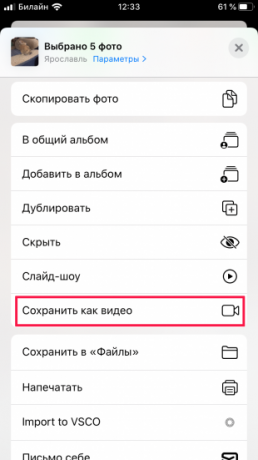
מעטים האנשים שאינם דורשים תוכנית נפרדת - ליישום הסטנדרטי יש אפשרות "שמור כסרטון". הוא יופיע אם תבחר את כל התמונות החיות הרצויות ולחץ על שתף. כבר דיברנו על תכונה זו בפירוט רב יותר בנפרד מאמר.
4. גלה היכן צולמה התמונה

אם אינך זוכר את הכתובת ואת שמו של בית קפה מעניין, אך זכור שצילמת שם את הלטה שלך בפעם האחרונה בה ביקרת, אייפון יכול לעזור. מצא את התמונה הרצויה וגלול מטה לפריט "מקומות": תראה מפה עם הכתובת המדויקת. כמובן שכדי שזה יעבוד, אפליקציית המצלמה חייבת להיות בעלת גישה לנתוני מיקום גיאוגרפי.
5. הסתר תמונות
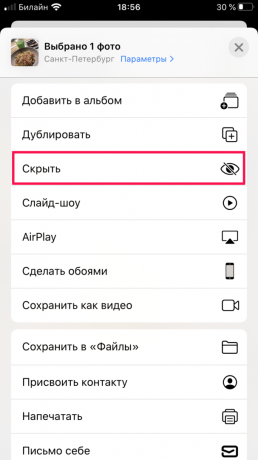
אם אינך מעוניין שיוצגו כמה תמונות בגלריה הכללית, אך גם מחיקתן אינה אפשרות, תוכל תמיד להסתיר אותן. במקרה זה הם יישארו במכשיר, אך יהיו זמינים רק באלבום "מוסתר". כדי להוסיף תמונה לאלבום זה, לחץ על כפתור השיתוף ובחר הסתר. אשר את הפעולה - וסיימת: הסרת את התמונה מחוץ לטווח הראייה.
לחדשות Lifehacker יש ערוץ טלגרם נפרד. הירשם כמנוי!
קרא גם🧐
- 4 פונקציות של מחשבון האייפון שלא כולם יודעים עליו
- 4 תכונות לוח השנה של אייפון שלא כולם יודעים עליו
- 4 תכונות iPhone Notes לא כולם מכירים
- 13 תכונות לא ברורות של iOS 13


